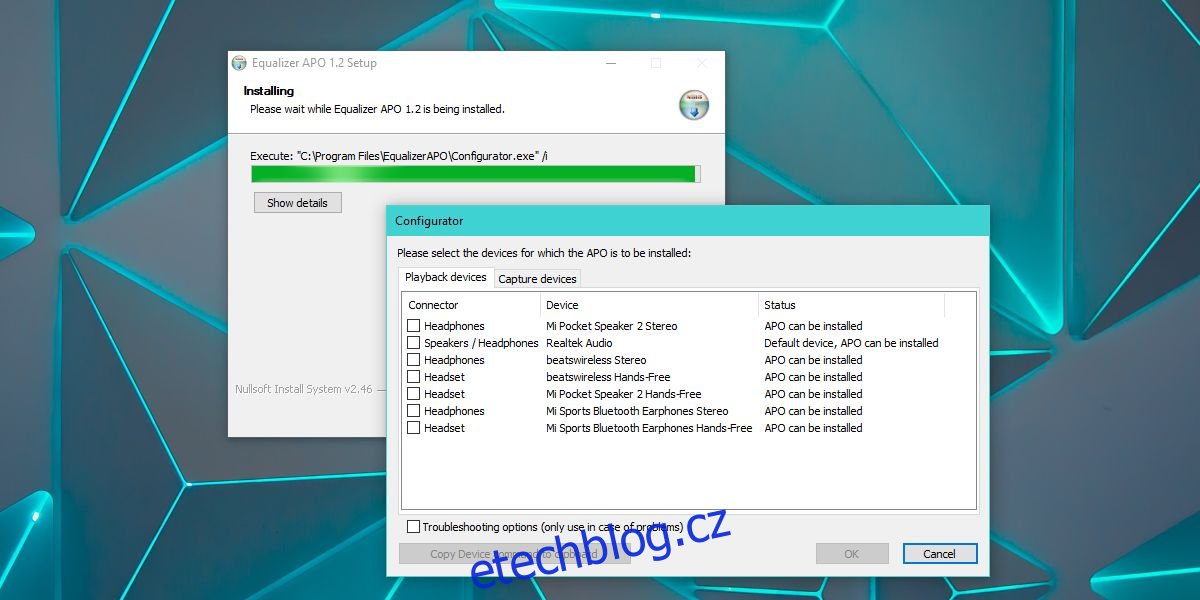Ekvalizér je poměrně standardní funkcí hudebního přehrávače. iTunes jeden má a Groove také. Hudební přehrávače potřebují ekvalizéry, protože přehrávají všechny hudební žánry a audiofilové chtějí, aby jejich hudba zněla tak dobře, jak jen může. Ekvalizér nenajdete na video přehrávačích, pokud nefungují jako audio přehrávače, např. VLC přehrávač. Pokud potřebujete ekvalizér pro svá videa, můžete do systému Windows 10 přidat systémový ekvalizér pomocí bezplatné aplikace s názvem Equalizer APO.
Ekvalizér APO může změnit výstupní úrovně zvuku pro různá zvuková zařízení spárovaná/připojená k vašemu systému. To zahrnuje zvuková zařízení Bluetooth a také vaše vestavěné reproduktory.
Systémový široký ekvalizér
Stáhněte a nainstalujte Ekvalizér APO. Během instalace věnujte zvýšenou pozornost, protože vás aplikace požádá o výběr zařízení, se kterými chcete ekvalizér používat. Nemusíte mít však připojena všechna zařízení, musí být alespoň spárovaná. Pokud chcete používat Equalizer APO s párem kabelových sluchátek, musíte je mít alespoň jednou připojené k systému.
Kabelová sluchátka se buď zobrazí jako samostatné zařízení, nebo s nimi bude zacházeno jako s interním zvukovým zařízením. To opravdu záleží na vašem systému a zvukové kartě. Chcete-li zkontrolovat, jak jsou vaše kabelová sluchátka rozpoznána, připojte je a zkontrolujte, jaký název zařízení se zobrazí v rozevírací nabídce zvuku na systémové liště.
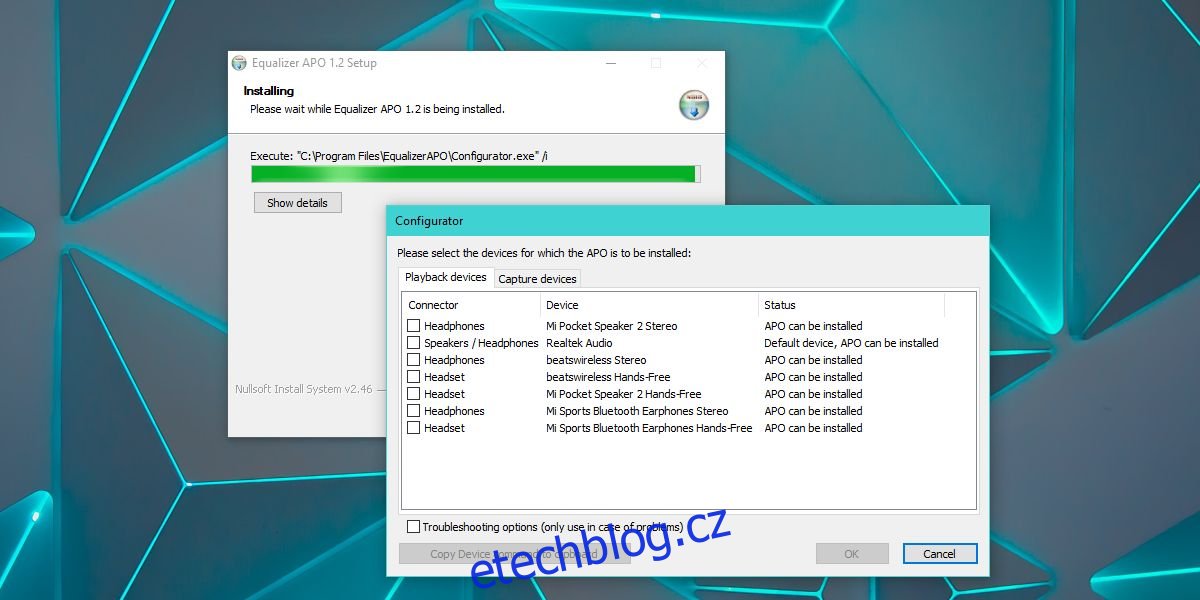
K dokončení instalace budete muset restartovat systém. Po restartu otevřete aplikaci. Zobrazí se jako Editor konfigurace v seznamu aplikací nabídky Start.
Můžete začít hrát s frekvenčními úrovněmi a změna se projeví v jakémkoli zvuku, který přehráváte. Pro různá zvuková zařízení můžete vytvořit různé zvukové profily. Předvolby můžete odstranit a vytvořit nové profily.
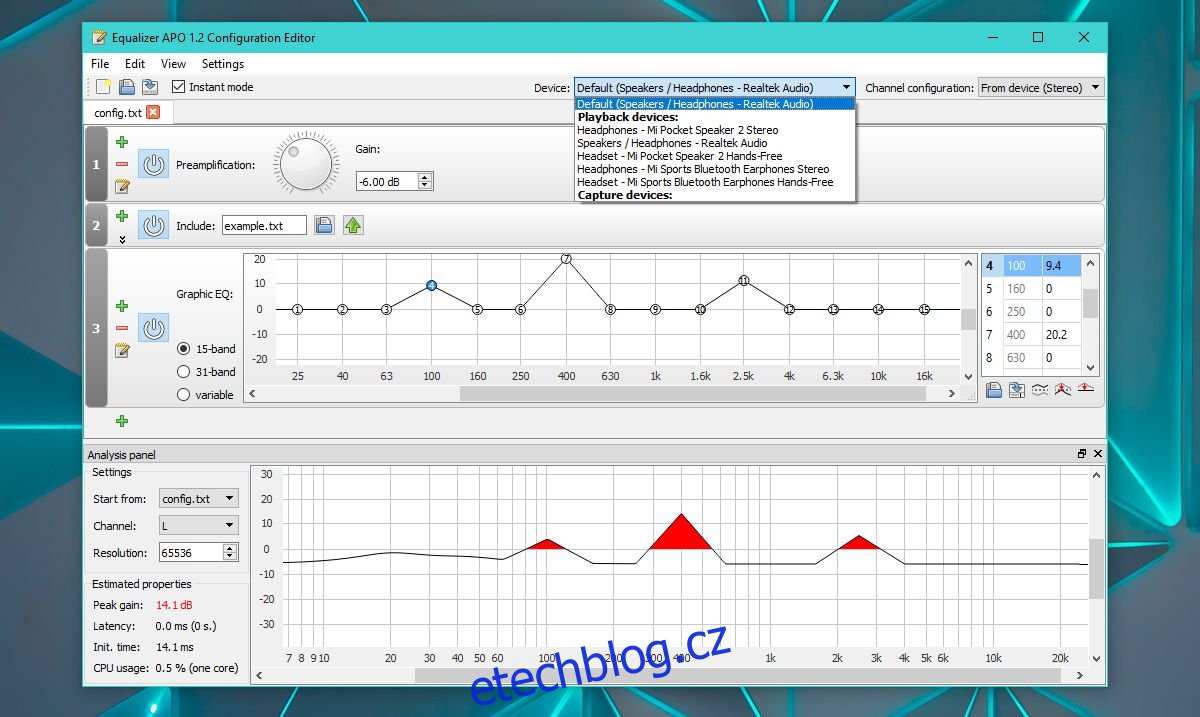
Pokud je zvukový výstup z páru reproduktorů nebo sluchátek lichý, můžete to pomocí této aplikace opravit. Nemusíte nutně vytvářet nový vlastní profil, protože je to trochu komplikované a aplikace není nejintuitivnější na používání, pokud ještě nemáte talent na vymýšlení takových věcí.
Měli byste pouze změnit aktuální předvolby a použít je na zařízení a uložit změnu.
Ekvalizér APO nepracuje pouze se zvukovými výstupními zařízeními, ale také se vstupními zařízeními, např. mikrofony. Opět platí, že konfigurace je trochu komplikovaná, takže pokud jsou vaše potřeby základní, držte se předvoleb. Pomocí aplikace můžete zvýšit základní hlasitost svých zvukových zařízení, ale buďte opatrní, abyste je nepoškodili nastavením hlasitosti příliš nahlas.